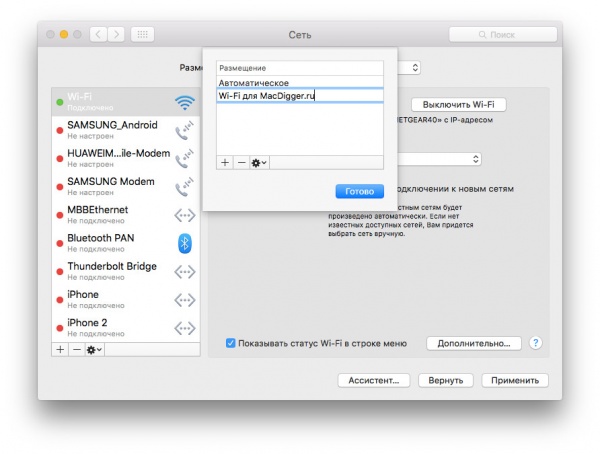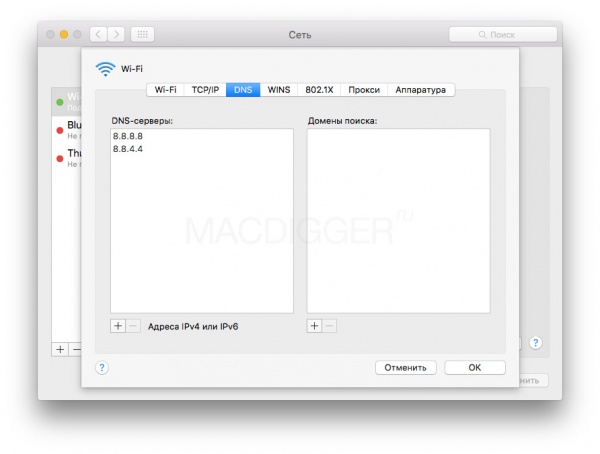Как решить проблемы с Wi-Fi в OS X El Capitan
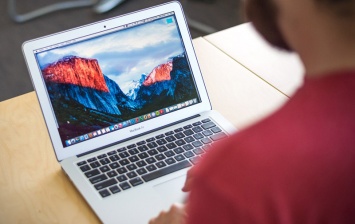
Вышедшая не так давно операционная система OS X El Capitan, наряду с привнесенными нововведениями, оказалась не лишена недостатков. Пока разработчики Apple стремятся исправить недоработки основного релиза, пользователи продолжают искать способы исправить работу с Wi-Fi в новой ОС.
Для большинства владельцев Mac, испытывающих трудности с беспроводными сетями, есть способ решить подобного рода проблемы. Для этого придется выполнить сброс настроек, связанных с DNS-сетями и настроить MTU. Конечно, этот процесс может многих отпугнуть (особенно новичков) кажущимися на первый взгляд сложным. На деле все просто.
Перед началом работ по настройке беспроводных соединений настоятельно рекомендуем сохранить резервную копию данных при помощи Time Machine. Разумеется, если таковая имеется. В противном случае, последующие действия приобретают определенный риск.
«Обнуляем» настройки Wi-Fi
Шаг 1: Создайте на рабочем столе новую папку. Чтобы не запутаться, назовем ее, к примеру, «Wi-Fi backup». Владельцы Time Machine могут пропустить этот шаг.
Шаг 2: Отключите все беспроводные сети в правом верхнем углу OS X.
Шаг 3: Перейдите к приложению Finder, расположенный первым в доке. Нажмите комбинацию клавиш CTRL+Shift+G и вставьте в строчку следующий путь:
/ Library / Preferences / SystemConfiguration /
Шаг 4: Нажмите Return, чтобы перейти к этой папке, а затем найдите и выберите следующие файлы:
- com.apple.airport.preferences.plist
- com.apple.network.identification.plist
- com.apple.wifi.message-tracer.plist
- NetworkInterfaces.plist
- preferences.plist
Шаг 5: Переместите эти файлы в папку, созданную на первом шаге. Впрочем, их можно просто удалить, если у вас есть Time Machine и вы предварительно сохранили резервную копию.
Шаг 6: Перезагрузите ваш Mac.
Шаг 7: Включите соединение Wi-Fi и при надобности прочие сети.
Теперь все должно заработать. Если проблемы по-прежнему имеют место быть, переходим к следующему шагу.
Создаем новую сеть Wi-Fi с кастомным DNS
Шаг 1: Закройте все открытые приложения, использующие Wi-Fi, включая Chrome, Safari и даже «Почту».
Шаг 2: Перейдите к меню и выберите раздел Системные настройки.
Шаг 3: Найдите подменю «Сеть» и выберите подраздел Wi-Fi в левой части окна.
Шаг 4: Откройте выпадающий список «Размещение», а затем – «Редактировать размещение». Кликнув на клавишу «плюс», создайте новую сеть под новым именем и нажмите «Готово».
Шаг 5: Подключитесь к вашей беспроводной сети.
Шаг 6: Нажмите кнопку «Дополнительно» в настройках сети и перейдите на вкладку TCP/IP. Нажмите кнопку Запросить адрес DHCP.
Шаг 7: Перейдите на вкладку DNS и в подразделе «DNS-серверы» нажатием на клавишу «плюс» добавить новый DNS-сервер. Мы рекомендуем указать следующие: 8.8.8.8 или 8.8.4.4.
Шаг 8: Перейдите на вкладку «Аппаратура» и в меню «Конфигурация» выберите «Вручную».
Шаг 9: Измените значение свойства Макс. размер пакета (MTU) на «Произвольный», а в поле ввода введите число 1453. Нажмите ОК.
Шаг 10: Для завершения настроек нажмите «Применить». На этом сетевые установки будут изменены.
Если все действия были выполнены в соответствии с инструкцией, вы должны получить идеально работающий Wi-Fi. Проверьте его работу путем загрузки любого веб-сайта или проведением теста на измерение скорости загрузки.
Прочие советы по устранению неполадок в работе Wi-Fi
Если проблемы с Wi-Fi на Mac сохранились, попробуйте следующее:
- Перезагрузите Mac в безопасном режиме. Это удалит весь накопившийся кэш и обновит соединение.
- Перезагрузите маршрутизатор, к которому подключен Mac.
- Обновите программное обеспечение Wi-Fi-роутера.
- Подключите Mac к сетям 2,4 ГГц. Возможно проблемы с сетью на 5 ГГц.
- Выполните сброс SMC.
- В экстренном случае: выполните чистую установку OS X El Capitan.
- В экстренном случае: сделайте даунгрейд на OS X Yosemite или Mavericks.